- Kirjoittaja Alex Aldridge [email protected].
- Public 2023-12-17 13:38.
- Viimeksi muokattu 2025-06-01 07:36.
Avainero - Evernote vs OneNote
Vaikka sekä Evernote että OneNote ovat loistavia muistiinpanotyökaluja, joissa on ominaisuuksia, kuten verkkoleikkaus, OCR-muokkaus ja muistiinpanojen synkronointi monien laitteiden kanssa, Evernoten ja OneNoten välillä on ainutlaatuisia eroja. Tärkein ero Evernoten ja OneNoten välillä on se, että Evernote tarjoaa paremman verkkoleikkeen ja kolmannen osapuolen tuen, kun taas OneNote toimii paremmin Microsoft Office -sovellusten kanssa, koska se on integroitu siihen hyvin.
Evernote Review - Ominaisuudet ja toiminnot
Web-leikkaus: verkkoleikkaus on yksi EverNoten parhaista ominaisuuksista. Vaikuttaa siltä, että tämä sovellus on suunniteltu ensisijaisesti tähän tarkoitukseen kuin vain muistiinpanojen luomiseen tyhjästä. Evernote-sovellus näyttää samanlaiselta kaikilla alustoilla. Vasemmalla puolella on näyttö navigointia varten. Voit napauttaa muistikirjoja ja tarkastella kaikkea kyseisessä muistiinpanossa saatavilla olevaa sisältöä. Tätä voidaan tarkastella vieritettävänä luettelona paremman katselun vuoksi. Navigoinnin helpottamiseksi voidaan myös lisätä tunnisteita helpottamaan käyttöä.
Evernoten visuaaliset tehosteet ovat houkuttelevampia kuin OneNoten. Lisäksi Evernote tarjoaa monia vaihtoehtoja, erityisesti web-leikkaamiseen. Evernotessa pientä grafiikkaa voi katsella tallennetulta sivulta. Evernote ei kuitenkaan sisällä joitain hienoja ominaisuuksia, joita OneNotessa on. Mutta perusominaisuudet, kuten tekstin muotoilu, tiedostojen, kuvien lisääminen sekä äänen ja videon tallennus, ovat käytettävissä tässä sovelluksessa.
Muokkaus: Evernote pystyy tallentamaan vain halutun sisällön ilman ärsyttäviä mainoksia. Se kaappaa vain sen, mitä todella tarvitaan, jättäen pois videon ja asettelun, jossa se oli läsnä. Se pystyy myös tallentamaan koko sivun tarvittaessa. Se voi lisätä sivun kirjanmerkkeihin sekä sivun kuvakaappauksen. Siinä on myös merkintätyökaluja, kuten nuolien lisääminen ja tekstin korostaminen tärkeiden tietojen saamiseksi. OneNote kaappaa kuvan sivusta, mutta Evernotessa sivu kaapataan sellaisenaan ja tekstiä voidaan kopioida ja muokata. Linkit ovat myös live-tilassa, ja käyttäjä voi napsauttaa linkkiä päästäkseen alkuperäiseen sijaintiin nähdäkseen sivun tai videon.
Hakuvaihtoehdot: Hakuvaihtoehtoa voidaan käyttää Evernote- ja OneNote-muistikirjoissa, mutta Evernote tarjoaa lisäominaisuuden, jonka avulla voit etsiä tunnisteita ja löytää myös tarvittavan sisällön. Kaikki versiot näyttävät Evernoten samalla tavalla. Mac ja iPad näyttävät sen houkuttelevammin. Myös Android ja iPhone näyttävät sovelluksen samalla tavalla.
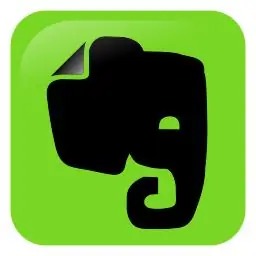
OneNote-katsaus - Ominaisuudet ja toiminnot
Järjestä: OneNote on ollut olemassa jo pitkään; itse asiassa Microsoft Office 2003:sta. Se voi luoda yksinkertaisia ja monimutkaisia muistiinpanoja, joissa voidaan navigoida helposti ja jotka voidaan synkronoida useiden eri alustojen kautta. Siellä on työkaluja piirtämiseen, äänen ja videon lisäämiseen, kuvien skannaamiseen, laskentataulukoiden lisäämiseen ja myös muokattujen muistiinpanojen katseluun. Nämä ominaisuudet ovat vertailuun verrattuna parempia kuin Evernote. Toinen OneNoten ominaisuus on, että voit luoda muistiinpanoja ja luokitella ne entisestään samassa muistiinpanossa.
Leikkeen muistiinpanot: Vertailun vuoksi EverNote on parempi tässä ominaisuudessa kuin OneNote. Napsauttamalla verkkosisältöä hiiren kakkospainikkeella tai vetämällä se OneNote-leikkuriin, sisältö voidaan lisätä muistikirjaan useiden aiemmin luotujen muistikirjojen joukossa. Yksi haittapuoli on, että joissakin selaimissa valikko ei tule näkyviin, ja verkkoleike lähetetään pikamuistiinpanoihin, josta leike voidaan siirtää toiseen paikkaan myöhemmin. Toinen haittapuoli on, että verkkosivun yksittäisten osien valitsemiseen ja leikkaamiseen ei ole mahdollista. Tällaisissa tapauksissa koko sivu leikataan.
Versiot: OneNote toimii hyvin Windowsin kanssa. Se antaa täyden pääsyn kaikkiin OneNoten työkaluihin. OneNote hyödyntää nauhavälilehteä, joka antaa sille täyden pääsyn kaikkiin Onenoten ominaisuuksiin, kuten arvosteluun, kotisivuihin, historiaan ja piirtämiseen. Koti-välilehdellä on ominaisuuksia, kuten tekstin muotoilu ja kohteiden merkitseminen tärkeiksi. Lisäysvaihtoehto tarjoaa vaihtoehtoja, kuten äänen, videoiden ja laskentataulukoiden lisäämisen. Piirustusvälilehdet mahdollistavat muokkauksen, ja historiatoiminnon avulla voit tarkastella äskettäin lisättyjä muokkauksia ja tehdä yhteistyötä muiden kanssa. Tarkastusominaisuuden avulla käyttäjä voi tarkistaa oikeinkirjoituksen ja kieliopin. Nauhan katseluominaisuuden avulla voit mukauttaa muistikirjaasi.
Aluksi sivu on vain tyhjä taulukko. Käyttäjä voi vapaasti lisätä mitä tahansa mediaa, kuten tekstimediaa ja kuvia. Näitä voidaan muokata haluamallaan tavalla. Mac ja iPad antavat saman ulkonäön ja tuntuman kuin Windowsissa. Mutta Windowsissa on vain kolme välilehteä, toisin kuin kuusi välilehteä. Toisa alta iPhone ei näytä mitään välilehtiä näytön tarjoaman rajallisen tilan vuoksi. iPhone sopii parhaiten muistiinpanojen tekemiseen nopeasti ja olemassa olevien muistiinpanojen tarkistamiseen. Androidilla on huono versio. Se ei tarjoa mitään välilehtiä kuin aikaisemmissa versioissa eikä anna pääsyä kaikkiin hienoihin ominaisuuksiin, jotka olivat saatavilla muissa versioissa.
Käyttö ja tallennus: OneNoten verkkoversiossa on välilehdet kuten Windows- ja Mac-versioissa. Kaikki OneNoten sisältö synkronoidaan Microsoft OneDriven avulla. Se mahdollistaa jopa 7 Gt:n tallennustilan.

Mitä eroa on OneNoten ja Evernoten välillä?
Erot OneNoten ja Evernoten ominaisuuksissa
OneNote - "Digitaalinen muistikirja"
OneNote sisältää upeita ominaisuuksia, joiden avulla voit tehdä muistiinpanoja alusta alkaen ja muokata ja muokata tarpeen mukaan. On olemassa useita erityisesti tähän tarkoitukseen suunniteltuja työkaluja. Monet toiminnot, kuten tekstin lisääminen ja Word-asiakirjassa olevat kuvat, ovat myös OneNotessa. Oikeinkirjoituksen tarkistuksia, sanastoa voidaan käyttää myös OneNoten sisällä. Windows-versio voi jopa tukea muistiinpanon piirustuksia ja käsinkirjoitusta. OneNoten sisältöä on helppo järjestää ja muokata..
Evernote - "Digitaalinen tiedostokaappi"
Voit tallentaa tietoja järjestelmällisemmin tämän sovelluksen avulla. Tallennettuja muistiinpanoja voi käyttää hakemalla muistiinpanoista tai hakemalla muistiinpanoihin liitettyjä tunnisteita. Evernote on loistava sovellus tiedonhallintaan. Toiminnot, kuten muistiinpanon luominen, merkitseminen, jakaminen ja muistutusten asettaminen, on helppoa Evernoten avulla. Tallennetut muistiinpanot voidaan asettaa näkymään myös Google-hauissa.
Evernote-verkkoleikkuri ja sähköposti ovat myös ominaisuuksia, jotka ylittävät OneNoten. Nämä ominaisuudet tekevät Evernotesta tehokkaamman tiedon keräämisen ja noutamisen.
Verkkoleikkeet ja kolmannen osapuolen tuki
Evernote - Parempi verkkoleikkeille ja kolmannen osapuolen tukeen.
OneNote tallentaa muistiinpanon pikamuistiinpanoosioon, ja meidän on käytävä myöhemmin aikaa sen lisäämiseen haluamaasi muistikirjaamme.
Web-leikkausvaihtoehto on loistava Evernotessa, koska voimme tallentaa osia verkkosivusta ja myös korostaa niitä tarpeen mukaan. Voimme myös merkitä nämä verkkoleikkeet, jotta ne on helppo hakea.
Mobiilikäyttöliittymä
Evernote - Tarjoaa työpöydän k altaisen kokemuksen
Evernotessa on loistava mobiilikäyttöliittymä, jota voidaan käyttää tehokkaasti tien päällä. Evernote säilyttää useimmat ominaisuudet, jotka ovat saatavilla sen kanssa muilla alustoilla.
OneNote on rajoitettu tässä ominaisuudessa.
Windows-integraatio
OneNote - Windows integroitu
OneNote toimii hyvin Windows-käyttöjärjestelmien kanssa. Se toimii paremmin Microsoft Office -sovellusten kanssa, koska se on integroitu siihen hyvin. Se voi toimia todella hyvin yhteistyössä muiden Microsoft-sovellusten kanssa. Sivujen merkitseminen voidaan tehdä myös OneNotessa.
Evernote on yksi sovellus, eikä sitä tehdä yhteistyössä muiden sovellusten kanssa.
Vedä ja pudota -toiminto
OneNote - Tarjoukset vedä ja pudota
Kun haluat tehdä nopean muistiinpanon, vedä ja pudota -vaihtoehto on käytettävissä OneNotessa.
Evernote tukee vain asiakirjojen lisäämistä tai liittämistä. OneNote voidaan viedä useisiin eri muotoihin, kuten PDF-, Word- ja HTML-muotoihin.
Muistutukset
Evernote - tukee muistutuksia
Evernote voi tukea muistutuksia. Tämä on Evernoten sisäänrakennettu ominaisuus.
OneNote voi tehdä tämän, mutta Microsoft Outlookin avulla.
Jakaminen
Evernote - Lisää pisteitä jakamisessa
Jakaminen voidaan tehdä tehokkaammin Evernoten avulla sosiaalisen median työkalujen avulla.
Salasana
Evernote - suojattu salasanalla
Salasanoja voidaan käyttää muistiinpanoihin Evernoten salauksella.
Tätä ei tueta ilmaisissa OneNote-versioissa.
Yhteenveto
Molemmat sovellukset ovat muistiinpanotyökaluja, mutta molemmilla on ainutlaatuinen tapa tehdä se. Kuten voimme nähdä yllä olevista arvosteluista, Evernote sopii paremmin käyttäjille, jotka haluavat tehdä verkkoleikkeitä, kaapata ja muokata tekstiä ja järjestää. Jos käyttäjät haluavat luoda muistiinpanoja tyhjästä tekemällä muistiinpanoja tekstiä ja artikkelien kirjoittamista, OneNoten tulisi olla käyttäjän ensisijainen valinta. Molemmat ovat mahtavia ainutlaatuisilla alueillaan.
Image: Microsoft OneNote 2013 logo, Micrososft - →Tämä tiedosto on purettu toisesta tiedostosta: Microsoft Office 2013 logos lineup.svg.original tiedosto. (Public Domain) Wikimedia Commonsin kautta "Evernote", kirjoittaja User:ZyMOS - Tämä vektorikuva on luotu Inkscape. Open Icon Library -sovelluksella. (Julkinen verkkotunnus) Wikimedia Commonsin kautta






